Aktualisiert April 2024: Erhalten Sie keine Fehlermeldungen mehr und verlangsamen Sie Ihr System mit unserem Optimierungstool. Hol es dir jetzt unter diesen Link
- Laden Sie das Reparaturtool hier.
- Lassen Sie Ihren Computer scannen.
- Das Tool wird dann deinen Computer reparieren.
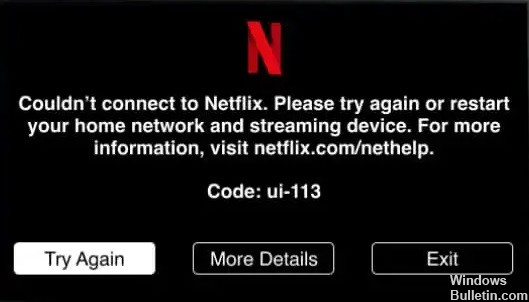
Der Fehlercode Netflix UI-113 tritt auf, wenn die Netflix-Anwendung auf Ihrem Streaming-Gerät keine Verbindung zu Netflix herstellen kann. Nicht zu verwechseln mit dem Fehlercode Netflix UI-800-3, der durch Probleme mit Ihrem Heimnetzwerk, Ihrer Internetverbindung, Ihrem Streaming-Gerät oder der Netflix-Anwendung auf Ihrem Streaming-Gerät verursacht werden kann. Es kann auch auftreten, wenn der Netflix-Dienst selbst nicht verfügbar ist.
Weitere Informationen zu den Ursachen und Lösungen zur Behebung des Problems Netflix UI-113-Fehlercode, siehe unten.
Was verursacht den Netflix-Fehlercode UI-113?
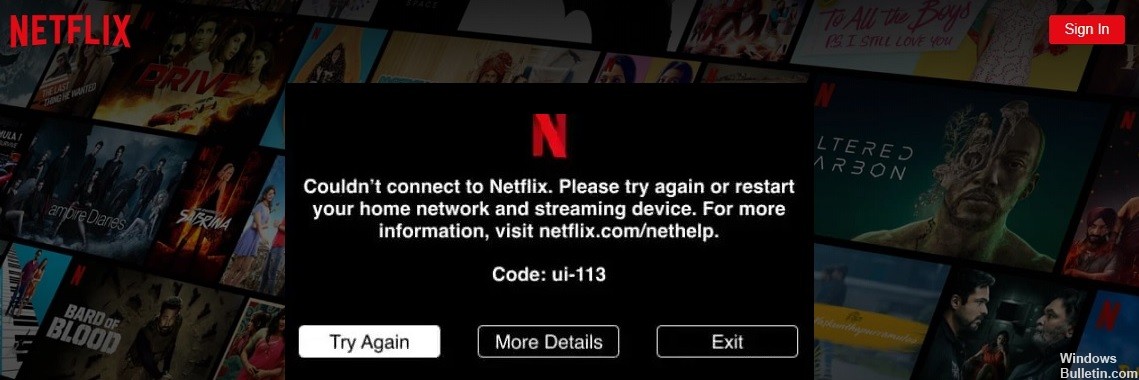
- Inkorrekte Log-in Information: Dieser Fehler kann auch auftreten, wenn Sie kürzlich Ihr Kontopasswort zurückgesetzt haben oder wenn Netflix Probleme mit Ihren Kontoinformationen hat.
- Beschädigte Cache-Daten: Netflix speichert temporäre Dateien (Cache-Daten genannt) auf Ihrem Streaming-Gerät. Eine übermäßige Anhäufung von Cache-Daten oder beschädigte Cache-Daten kann zu einem Netflix-Fehlercode UI-113 führen.
- Schlechte Internetverbindung: Ein plötzlicher oder vorübergehender Abfall der Netzwerkleistung unterbricht die Verbindung Ihres Geräts mit den Netflix-Servern, was zu einer Fehlermeldung „Verbindung zu Netflix nicht möglich“ führt.
Wie behebt man den Netflix UI-113-Fehlercode?
Aktualisierung vom April 2024:
Sie können jetzt PC-Probleme verhindern, indem Sie dieses Tool verwenden, z. B. um Sie vor Dateiverlust und Malware zu schützen. Darüber hinaus ist es eine großartige Möglichkeit, Ihren Computer für maximale Leistung zu optimieren. Das Programm behebt mit Leichtigkeit häufig auftretende Fehler, die auf Windows-Systemen auftreten können – ohne stundenlange Fehlerbehebung, wenn Sie die perfekte Lösung zur Hand haben:
- Schritt 1: Laden Sie das PC Repair & Optimizer Tool herunter (Windows 10, 8, 7, XP, Vista - Microsoft Gold-zertifiziert).
- Schritt 2: Klicken Sie auf “Scan starten”, Um Windows-Registrierungsprobleme zu finden, die PC-Probleme verursachen könnten.
- Schritt 3: Klicken Sie auf “Repariere alles”Um alle Probleme zu beheben.
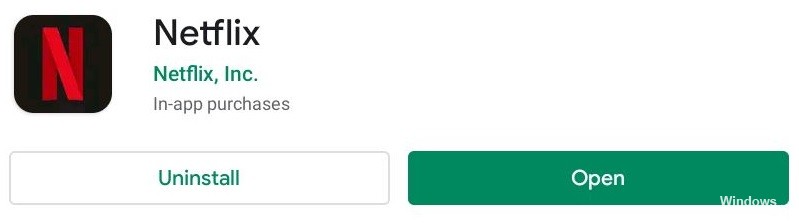
Installieren Sie Netflix neu
- Deinstallieren Sie die Netflix-App von Ihrem Streaming-Gerät, da sie möglicherweise beschädigt ist.
- Installieren Sie dann Netflix auf Ihrem Gerät neu und versuchen Sie, es zu verwenden.
Setzen Sie die Netflix-Einstellungen zurück
- Gehen Sie zum Startbildschirm Ihres Geräts und öffnen Sie den Abschnitt TV/Videodienste.
- Wählen Sie dann Netflix und drücken Sie X. Halten Sie dann die Home-Taste gedrückt, um auszuwählen.
- Es wird eine Meldung angezeigt, in der Sie aufgefordert werden, Ihre Netflix-Einstellungen zurückzusetzen und sich erneut anzumelden.
- Wählen Sie Ja und geben Sie dann Ihre Netflix-Anmeldeinformationen erneut ein.
Starten Sie Ihr Gerät
- Starten Sie das Gerät neu, auf dem Sie Netflix-Videos streamen.
- Sobald Ihr Streaming-Gerät ordnungsgemäß neu gestartet wurde, können Sie Netflix-Videos wieder abspielen.
Trennung von Netflix
- Gehen Sie zur Netflix-Website und wählen Sie das Benutzersymbol in der oberen rechten Ecke.
- Wählen Sie dann Konten und scrollen Sie nach unten zu den Einstellungen.
- Wählen Sie dann die Registerkarte Alle Geräte beenden und klicken Sie auf die Schaltfläche Beenden.
Expertentipp: Dieses Reparaturtool scannt die Repositorys und ersetzt beschädigte oder fehlende Dateien, wenn keine dieser Methoden funktioniert hat. Es funktioniert in den meisten Fällen gut, wenn das Problem auf eine Systembeschädigung zurückzuführen ist. Dieses Tool optimiert auch Ihr System, um die Leistung zu maximieren. Es kann per heruntergeladen werden Mit einem Klick hier
Häufig gestellte Fragen
Was ist der UI-113-Fehlercode auf Netflix?
Der Netflix-Fehlercode UI-113 tritt auf, wenn die Netflix-App auf Ihrem Streaming-Gerät keine Verbindung zu Netflix herstellen kann. Dies kann an Problemen in Ihrem Heimnetzwerk, Ihrer Internetverbindung, Ihrem Streaming-Gerät oder der Netflix-App auf Ihrem Streaming-Gerät liegen.
Was verursacht eine Netflix UI-113-Fehlermeldung?
- Inkorrekte Log-in Information.
- Beschädigte Cache-Daten.
- Schlechte Internetverbindung.
Wie löse ich den Netflix UI-113-Fehlercode?
- Gehen Sie zur Netflix-Webseite und wählen Sie das Benutzersymbol in der oberen rechten Ecke.
- Wählen Sie dann Konten und gehen Sie zu Einstellungen, indem Sie auf der Seite nach unten scrollen.
- Wählen Sie dann die Registerkarte Exit from All Devices und klicken Sie auf Exit.


